1. Імпорт моделей початок
У цьому уроці ми навчимося конвертувати модель зброї в GTA Vice City, використовуючи програму 3ds-max. Після прочитання, ви на 100% освоїте даний метод того як конвертувати зброю і підігнати його в руки гравцеві. Причому модель буде з текстурами і цілком хороша для GTA Vice City. Ну що приступимо, для конвертації нам знадобляться ось цей список інструментів:
- 1. 3DS Max 9 (Можна і інші версії)
- 2. TXD WorkShop
- 3. Скрипти для 3ds max від Kam's Max Scripts
- 4. Img tool (Для заміни моделі)
Тепер приступимо вже до деталей, для початку скачайте саму модель ак-74У і текстури, я підготував цей архів спеціально для вас:
Разархівіруйте вміст архіву, куди вам зручно. Тепер запустити 3DS Max і зробіть імпорт старої моделі mp5lng.dff. Про всяк випадок, вона знаходитися в папці template. Вона нам потрібна для того щоб підігнати розміри і ракурс.
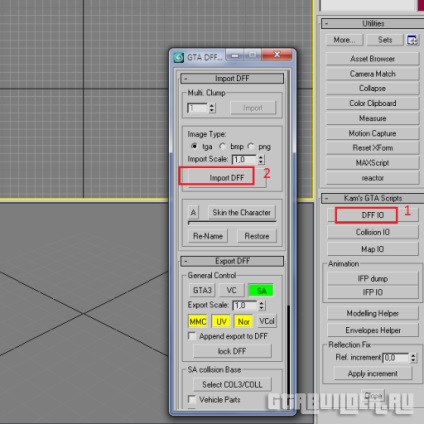
Тиснемо по порядку, як показано на малюнку. Потім з'явиться такого виду вікно, і імпортуємо нашу базову модель з template:
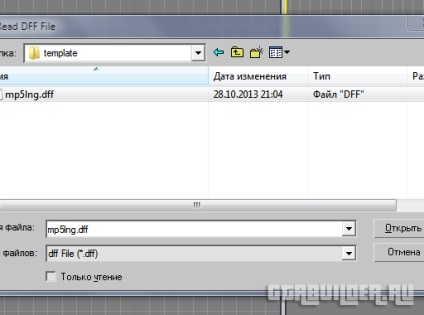
Тиснемо імпорт і відразу вироблені модель, тиснемо по ній правою кнопкою і в віконці, тиснемо лівої по Freeze Selection:
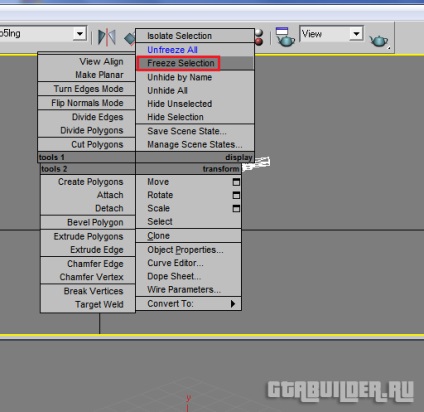
Таким чином ми заморозимо модель, що-б вона нам не заважала під рукою. Однак при цьому її буде видно:
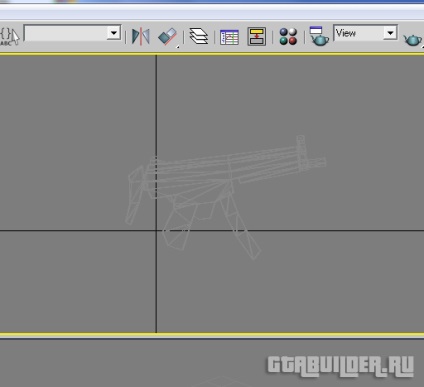
Це як би наш важливий шаблон, під який ми будемо робити підгін нашої моделі зброї. Далі імпортуємо модель aks74u.obj зброї з папки model, вона є в архіві мого прикладу. З'явитися таке ось віконце, зробіть галочки також, як на малюнку:
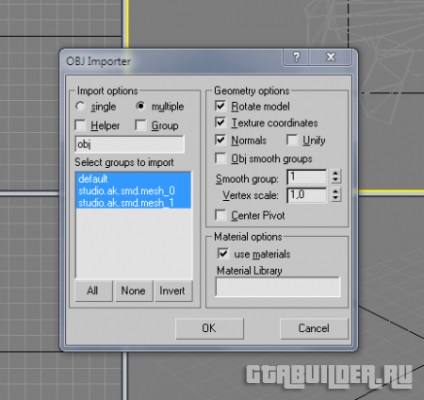
Після успішного імпорту, з'явиться така ось моделька зброї:

Зверніть увагу що тут на самому те справі дві моделі. Якраз з такою моделлю в даному уроці ми закріпимо, дуже добре навик, по конвертації зброї. Ви навчитеся робити хороші моди для GTA Vice City. Давайте відразу виділимо основу зброї і дамо їй ім'я aks74u_root:
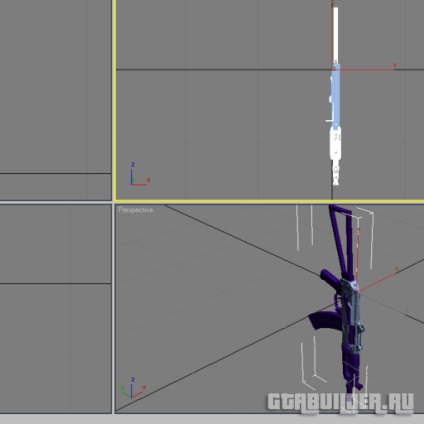
Потім же виділимо корпус і йому теж поставимо ім'я aks74u_body:

2. Накладаємо текстуру на зброю
Далі наш, процес буде це накладання текстури, на наші модельки. Майте введу що їх дві, але не варто хвилюватися, процес досить простий. Тепер виділіть aks74u_body модель, потім натисніть кнопку "M", вискочить ось таке вікно:

Далі, тиснемо на кнопку maps що виділено червоним маркером, на малюнку вище. Потім засмутиться такий ось список:
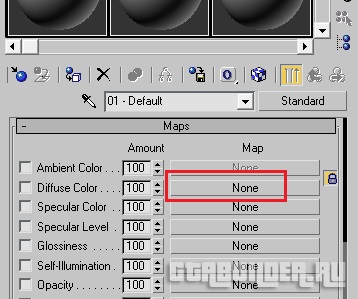
Тиснемо тепер по кнопці з написом None навпаки Diffuse Color і знову з'являтися віконце:
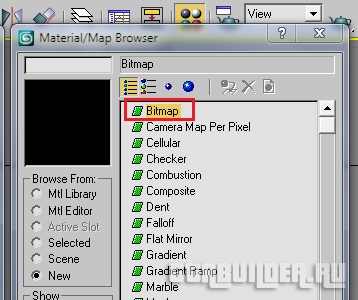
Природно натискаємо Bitmap, цим самим зараз ми вкажемо текстуру:

Текстуру беремо з папки texture що є в архіві з прикладом. Для даної моделі завантажуйте текстуру під назвою wpn_body.tga головне не переплутайте. Далі вже все буде виглядати так:
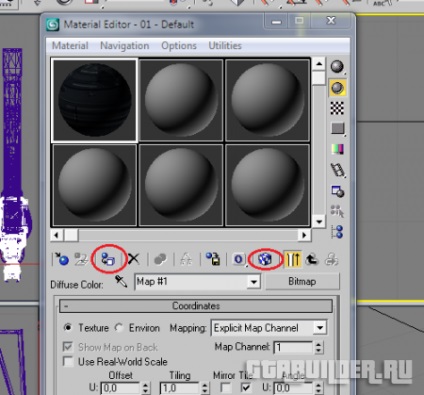
Там де виділено, червоним маркером, натисніть обов'язково туди. Що-б текстура застосовувалася і здалася на нашій моделі. Якщо все буде зроблено правильно, то це буде виглядати так:
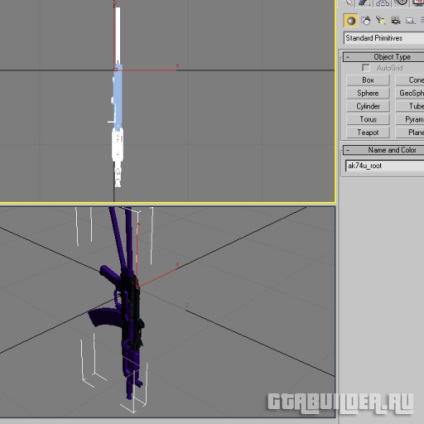
Тепер виділіть модель aks74u_root і знову натисніть кнопку "M":

Обов'язково перейдіть на інший слот, там де я виділив червоним маркером. Якраз там і буде друга текстура для другої моделі. Все тепер повторіть такий же процес, як і з першою текстурою, тільки текстуру завантажуйте під назвою wpn_root.tga. Якщо виконано все правильно то моделі зброї будуть виглядати так:

Все тепер з текстуруванням ми завершили.
3. Злиття моделей
Зараз ми проведемо Об'єднаємо дві моделі в одну, тобто грубо кажучи склеим. Це просто не обходимо операція для гри GTA. Давайте тепер виділимо aks74u_root потім клацніть по ній правою кнопкою миші і нарешті ще раз у вікні, клацніть Attach як видно на малюнку:
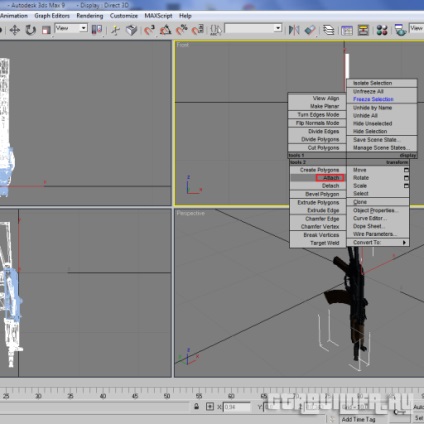
Тут же з'явитися маленький приціл, його ж ви наводите на іншу модель aks74u_body і натискаєте ліву кнопку миші:

Далі в вікні ставимо галочки також:
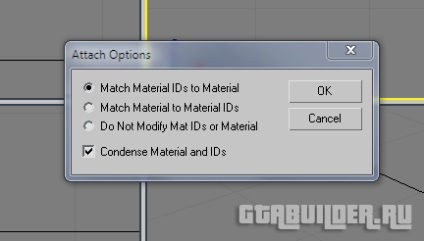
переходимо сюди, як на малюнку:
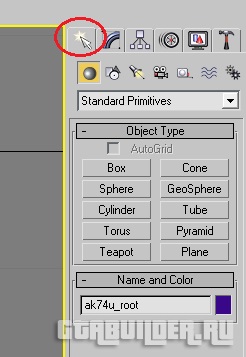
Все тепер, ми успішно об'єднали моделі в одну:

Все етап злиття об'єктів завершено.